Kurz: Vytvoření a spuštění simulace zařízení IoT
V tomto kurzu s využitím Simulace zařízení vytvoříte a spustíte novou simulaci IoT s jedním nebo několika simulovanými zařízeními.
V tomto kurzu jste:
- Zobrazení všech aktivních a historických simulací
- Vytvoření a spuštění nové simulace
- Zobrazení metrik simulace
- Zastavení simulace
Pokud ještě nemáte předplatné Azure, vytvořte si napřed bezplatný účet.
Požadavky
Abyste mohli postupovat podle tohoto kurzu, musíte ve svém předplatném Azure mít nasazenou instanci Simulace zařízení.
Pokud jste ještě nenasadili simulaci zařízení, přečtěte si téma Nasazení simulace zařízení na GitHubu.
Zobrazení simulací
Na řádku nabídek vyberte Simulace. Na stránce Simulace se zobrazí informace o všech dostupných simulacích. Na této stránce můžete vidět simulace, které jsou aktuálně spuštěné a které běžely dříve. Pokud chcete znovu spustit dřívější simulaci, kliknutím na dlaždici simulace otevřete podrobnosti o simulaci:
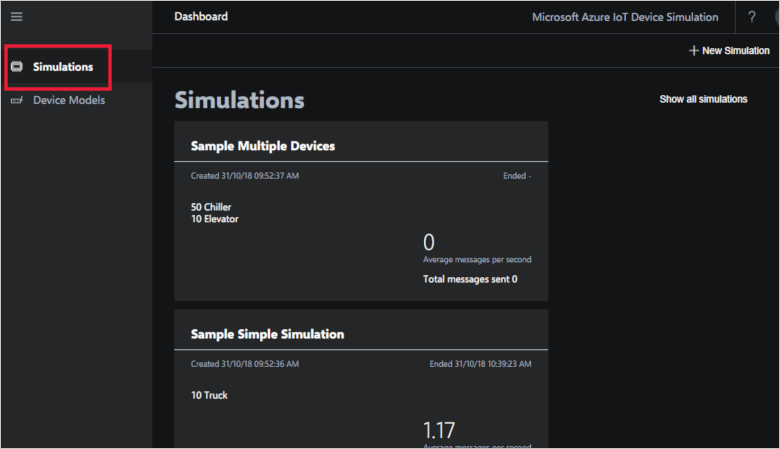
Vytvoření simulace
Pokud chcete vytvořit simulaci, v pravém horním rohu klikněte na + Nová simulace.
Simulace se skládá z jednoho nebo několika modelů zařízení. Model zařízení definuje chování, telemetrii a formát zpráv zařízení, které se mají simulovat.
Pokud chcete přidat model zařízení, klikněte na + Přidat typ zařízení a vyberte ze seznamu model zařízení. Simulace může obsahovat více než jeden model zařízení. Každý model zařízení může mít různý počet zařízení a frekvenci zasílání zpráv.
Po vyplnění formuláře nové simulace ji kliknutím na Spustit simulaci zahajte.
V závislosti na počtu simulovaných zařízení může konfigurace a spuštění simulace trvat několik minut:
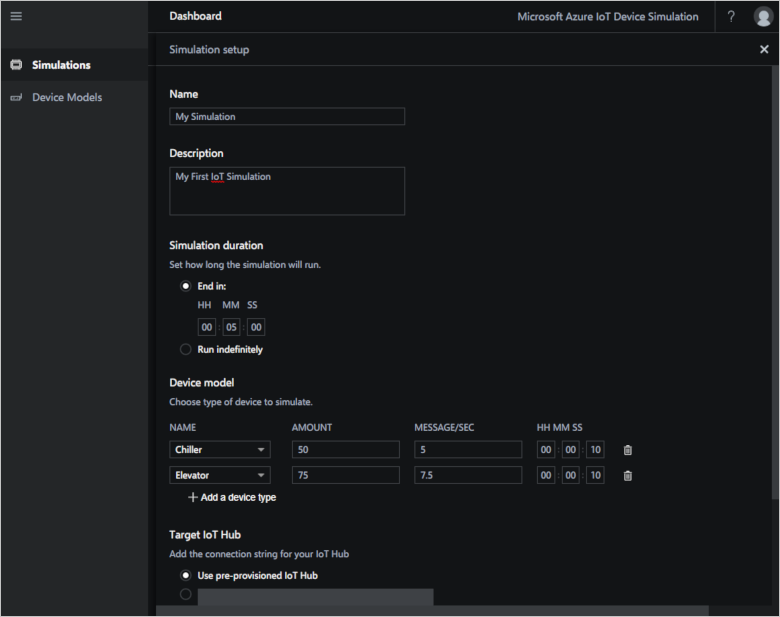
Zastavení simulace
Po kliknutí na Spustit simulaci se zobrazí stránka podrobností o simulaci. Na této stránce podrobností se zobrazí živé statistiky simulace a metriky ze služby IoT Hub. Na tuto stránku podrobností můžete přejít také kliknutím na dlaždici simulace na stránce Simulace.
Pokud chcete simulaci zastavit, na panelu akcí v pravém horním rohu klikněte na Zastavit simulaci.
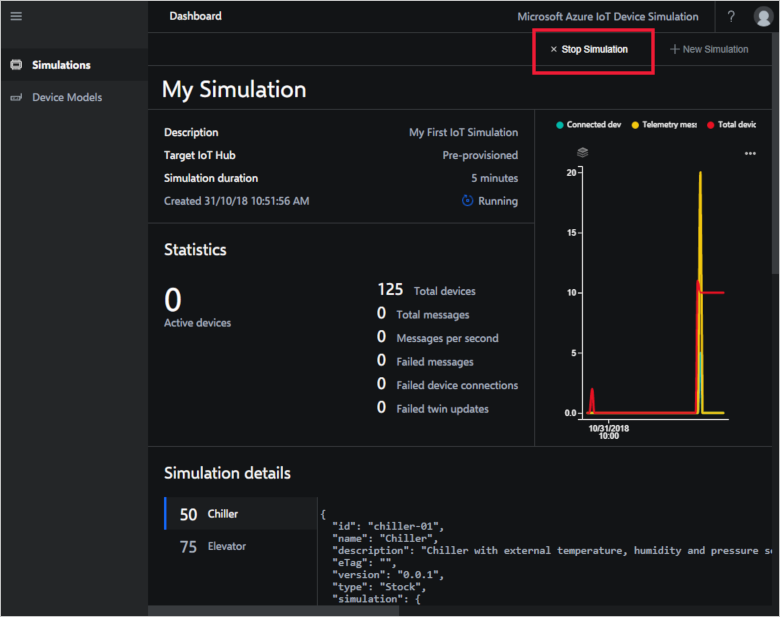
Další kroky
V tomto kurzu jste zjistili, jak vytvořit, spustit a zastavit simulaci. Také jste zjistili, jak zobrazit podrobnosti o simulaci. Další informace o spouštění simulací najdete v dalším kurzu: